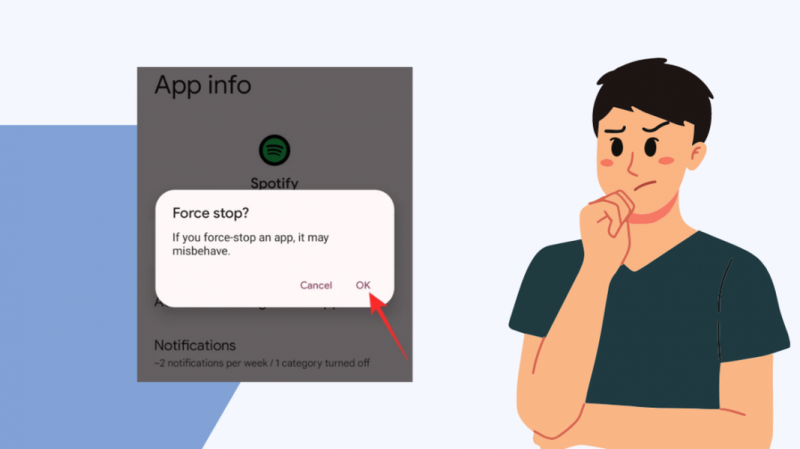지난 주말 나는 집들이 파티를 주최하고 친한 친구들에게 전화를 걸었습니다.
좋은 음악 없이는 파티가 불완전하다는 데 동의할 것입니다.
파티 전에. 블루투스 스피커를 휴대폰에 연결하고 Spotify 앱을 열었습니다. 그러나 응답하지 않았습니다.
나는 다른 음악 구독이 없기 때문에 이 순간에 소름이 돋았다.
나는 다른 모든 것을 놓고 문제에 대한 해결책을 찾기로 결정했습니다. 응답하지 않는 Spotify 앱 문제를 해결하는 방법에 대한 웹 기사를 여러 번 읽었습니다.
다행히 문제를 해결할 수 있었습니다.
Spotify 응용 프로그램이 장치에서 응답하지 않으면 앱을 강제 종료하고 몇 분 동안 기다렸다가 다시 실행하십시오. 또한 하드웨어 가속을 끕니다.
Spotify 응용 프로그램 강제 종료
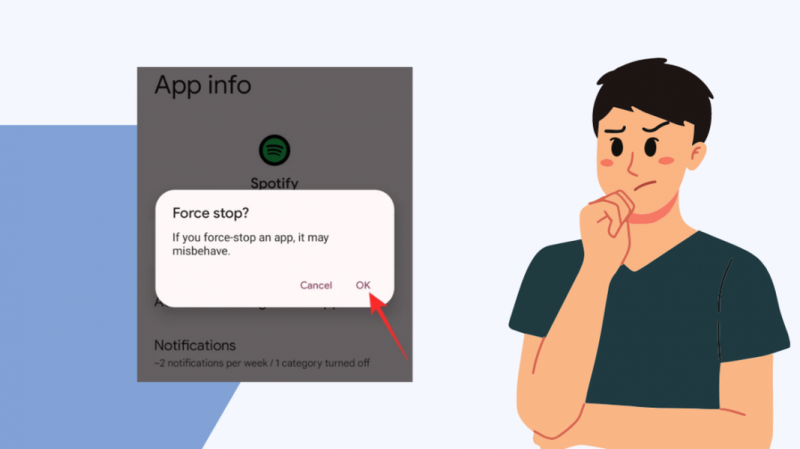
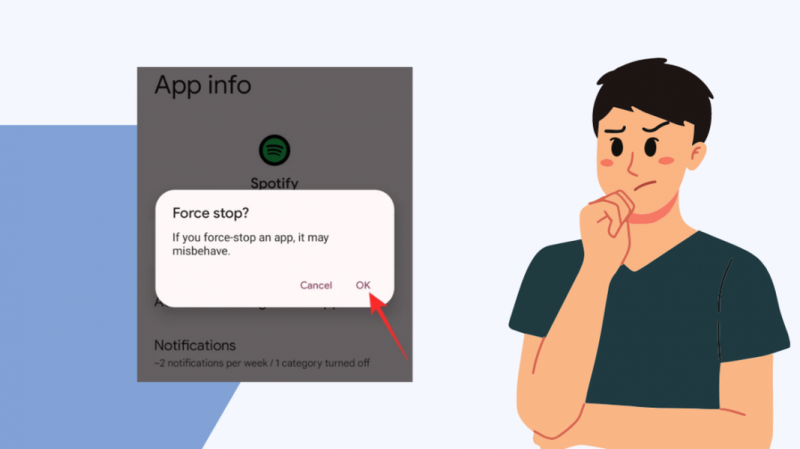
Spotify 응용 프로그램이 장치에서 응답하지 않는 경우 강제 종료하면 문제를 해결할 수 있습니다.
Windows에서
Windows에서 응용 프로그램을 강제로 중지하려면 작업 관리자를 시작해야 합니다.
- Ctrl(Ctrl), Alt 및 Delete(Del) 키를 함께 누르거나 Ctrl, Shift 및 Esc(Esc) 키를 눌러 작업 관리자 창을 엽니다.
- 현재 응용 프로그램 목록에서 Spotify를 선택하고 마우스 오른쪽 버튼으로 클릭합니다.
- 작업 끝내기 옵션을 선택합니다.
맥에서
- Command, Option 및 Esc 키를 눌러 작업 관리자를 시작합니다.
- 강제 종료 응용 프로그램 창이 나타납니다.
- Spotify를 선택하고 오른쪽 하단의 강제 종료 탭을 클릭합니다.
안드로이드에서
Android 기기의 최근에 연 앱 또는 최근 항목 창으로 이동합니다.
Spotify 앱을 위, 아래 또는 옆으로 스와이프합니다(기기 모델에 따라 다름).
Android 기기에서 Spotify 작업이 종료됩니다.
iOS에서
Android와 마찬가지로 최신 iPhone 또는 iPad 모델에서 애플리케이션을 스와이프하고 제거하여 작업을 종료할 수도 있습니다.
- 홈 화면으로 시작합니다.
- 화면 하단에서 중앙으로 손가락을 밉니다.
- 최근에 사용한 앱이 표시됩니다.
- Spotify를 탭하고 양쪽을 스와이프하여 작업을 종료합니다.
하드웨어 가속 끄기
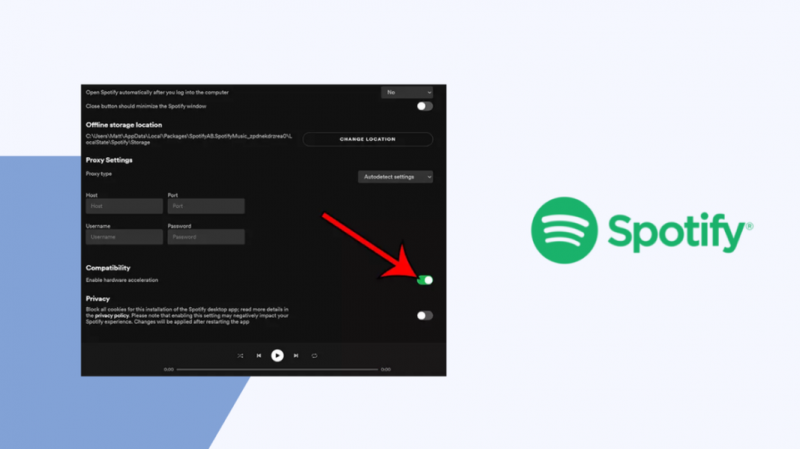
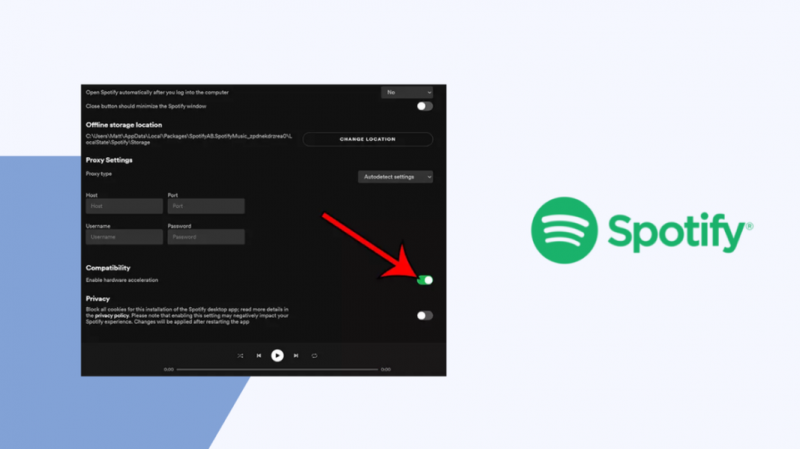
컴퓨터의 하드웨어 가속 프로그램을 사용하면 하드웨어가 보다 효율적으로 작동할 수 있습니다.
그러나 Spotify 응용 프로그램이 응답하지 않거나 계속 멈추는 문제가 발생하면 하드웨어 가속 기능을 비활성화할 수 있습니다.
Windows PC에서
- Spotify 애플리케이션을 엽니다.
- 설정 메뉴로 이동합니다.
- 고급 설정 표시 옵션을 선택합니다.
- 호환성 섹션에서 하드웨어 가속 활성화 탭으로 이동합니다.
- 옆에 있는 토글 스위치를 확인하십시오. 이미 활성화된 경우 끕니다.
맥 PC에서
- 메뉴 모음에서 Spotify 메뉴로 이동합니다.
- 하드웨어 가속 옵션이 표시됩니다.
- 옆에 체크 표시가 보이면 클릭하여 선택을 취소합니다.
컴퓨터에서 하드웨어 가속을 비활성화한 후 Spotify 앱을 열고 멈추는지 확인합니다.
데스크탑에서 방화벽 설정 확인
때때로 컴퓨터의 장치 보호 또는 바이러스 백신 소프트웨어가 특정 앱의 동작을 차단할 수 있습니다.
Spotify가 장치에서 중단 없이 작동하도록 하려면 바이러스 백신 소프트웨어에서 실행되도록 허용하십시오.
Windows에서
- 모든 설정을 열고 Windows 보안을 클릭하십시오.
- 바이러스 및 위협 방지를 선택하고 설정 관리 탭을 마우스 왼쪽 버튼으로 클릭합니다.
- 아래로 스크롤하여 제외 버튼을 찾습니다.
- 제외 추가 또는 제거 탭을 선택합니다.
- 더하기 기호를 클릭하고 제외 추가를 선택합니다. 폴더 옵션을 마우스 왼쪽 버튼으로 클릭합니다.
- Spotify 폴더를 찾아 선택합니다.
- Spotify를 다시 열고 지금 작동하는지 확인하십시오.
맥에서
- Apple 메뉴에서 시스템 환경설정 탭으로 이동합니다.
- 보안 및 개인 정보 보호를 클릭하고 방화벽을 선택합니다.
- Mac 방화벽이 활성화되어 있는지 확인하고 방화벽 옵션을 클릭하십시오.
- 더하기 기호를 클릭한 다음 목록에서 Spotify를 선택합니다.
Spotify 애플리케이션 업데이트
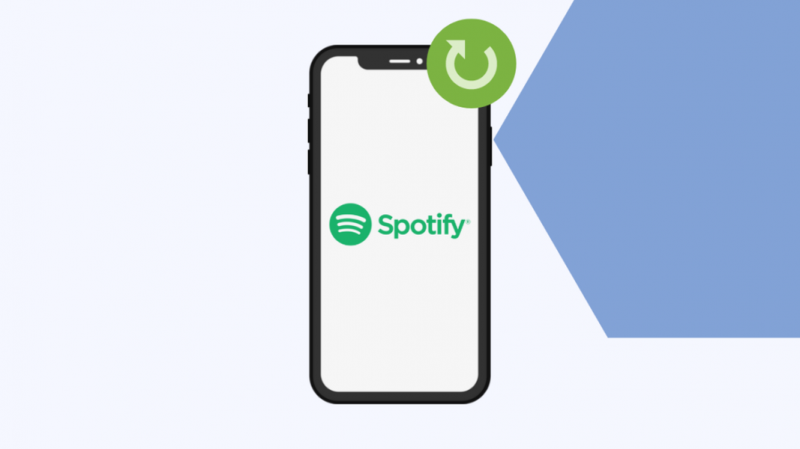
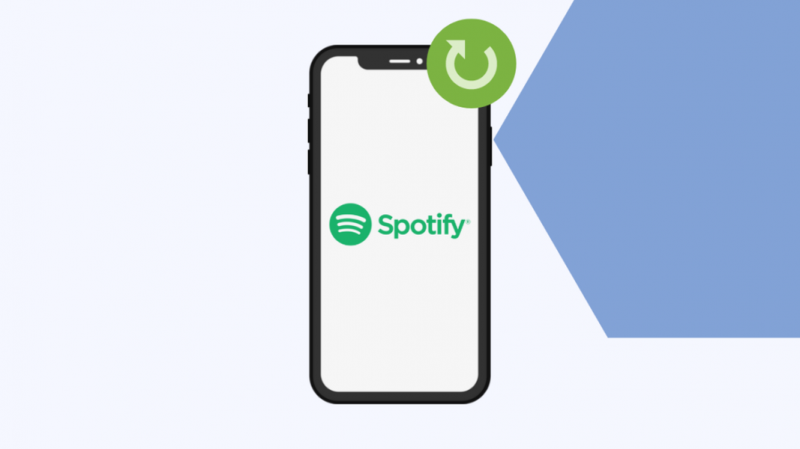
Spotify 응용 프로그램의 이전 버전을 사용하면 기능이 중단됩니다.
앱이 자주 충돌하거나 멈추는 것을 방지하려면 기기에 최신 버전을 다운로드하세요.
Windows 또는 Mac 컴퓨터에서
- 스포티파이 앱을 엽니다.
- 메뉴 표시줄의 드롭다운 화살표 옆에 파란색 점이 표시됩니다. 화살표를 클릭합니다.
- '업데이트 가능'을 선택합니다. 지금 다시 시작하십시오.' 옵션.
안드로이드에서
- 구글 플레이 스토어를 실행합니다.
- 프로필 사진을 터치합니다.
- 앱 및 장치 관리를 선택합니다.
- 최신 버전의 Spotify 앱을 사용할 수 있는 경우 업데이트 버튼을 탭합니다.
iOS에서
- 애플 앱스토어로 이동합니다.
- 업데이트 탭을 탭합니다.
- 업데이트 옵션을 선택하여 최신 버전의 Spotify 앱을 다운로드합니다.
장치 다시 시작
이전 방법으로 문제가 해결되지 않으면 장치를 다시 시작하여 Spotify 응용 프로그램을 수정하십시오.
장치를 다시 시작하면 사소한 버그로 인해 발생하는 일시적인 기술적 결함을 해결하는 데 도움이 됩니다.
Spotify 제거 및 재설치
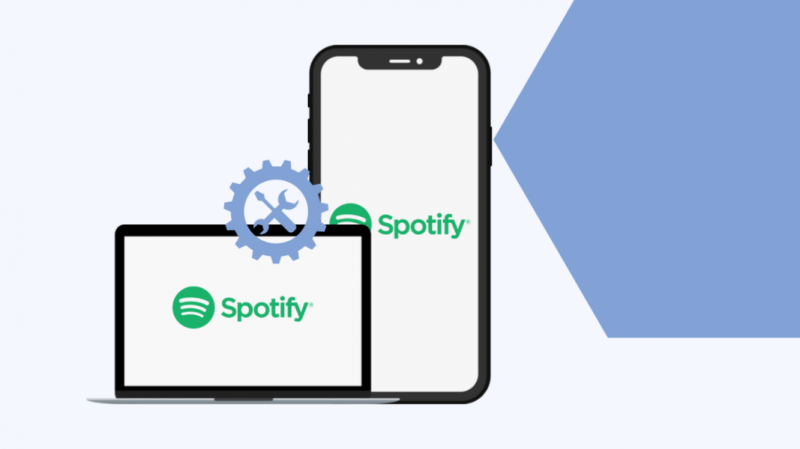
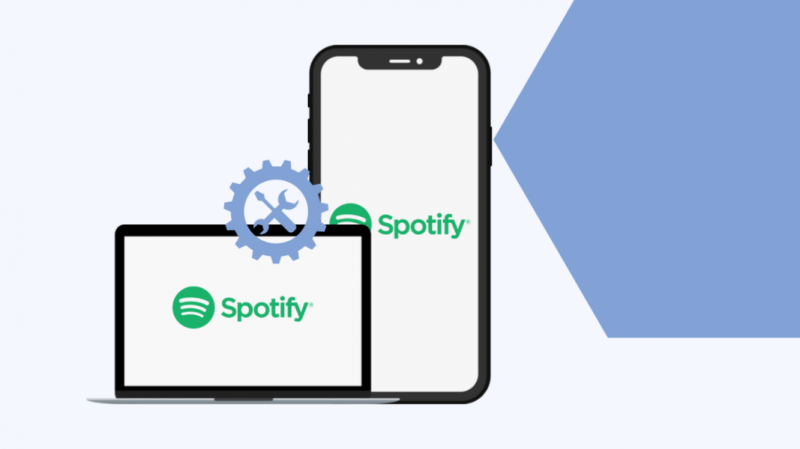
앱 내의 기술적 결함으로 인해 기능이 제한될 수 있습니다. 애플리케이션이 응답하지 않으면 먼저 앱을 삭제한 다음 기기에 Spotify를 다시 설치하세요.
아래에는 다른 장치에서 Spotify 앱을 정리하고 다시 설치하는 단계가 나와 있습니다. 각 장치에 대해 수행하는 방법을 살펴보겠습니다.
Windows에서
- Window 장치의 시작 메뉴로 이동합니다.
- 메뉴에서 Spotify 애플리케이션을 선택합니다.
- 마우스 오른쪽 버튼을 클릭하고 제거를 선택합니다.
- Enter 키를 눌러 선택을 확인하십시오.
- 그런 다음 바로 가기 키 Windows + E를 함께 눌러 파일 탐색기를 엽니다.
- 주소 표시줄에 지정된 주소 C:UsersYOURUSERNAMEAppDataRoaming을 입력합니다.
- AppData 폴더가 보이지 않으면 위의 단계를 따라 왼쪽 패널의 빠른 실행 메뉴를 마우스 오른쪽 버튼으로 클릭하고 옵션을 선택합니다.
- Spotify 폴더를 선택하고 삭제하십시오.
- 그런 다음 Spotify 폴더에서 모든 숨김 파일을 삭제해야 합니다. 이렇게 하면 장치를 완전히 다시 설치할 수 있습니다.
- 장치를 다시 시작하십시오.
- 앱용 Microsoft Store를 엽니다.
- Spotify를 검색하고 다시 설치하십시오.
맥에서
- 메뉴 표시줄에서 이동 메뉴를 클릭합니다.
- 응용 프로그램으로 이동하여 Spotify를 클릭합니다.
- 마우스 오른쪽 버튼을 클릭하고 저장소로 이동을 선택하고 파일을 지웁니다.
- Mac 기기를 재시동합니다.
- 새로 설치할 준비가 되면 Apple App Store를 엽니다.
- Spotify를 입력하고 검색하십시오. 클라우드 기호를 클릭하여 장치에 다운로드하십시오.
안드로이드에서
- Spotify 응용 프로그램 기호를 길게 누릅니다.
- 표시되는 작업 목록에서 제거 옵션을 선택합니다.
- 제거 선택을 확인하십시오.
- 장치를 다시 시작하십시오.
- Google Play 스토어 앱을 엽니다.
- 검색창에 Spotify를 입력하세요.
- Spotify 앱 옆에 있는 설치 버튼을 탭합니다.
iOS에서
- Spotify 아이콘을 길게 누릅니다.
- 십자 표시가 나타납니다. 그것을 누르십시오.
- 삭제 옵션을 터치하여 앱을 제거합니다.
- iPhone 또는 iPad를 재시동하십시오.
- 애플 앱스토어를 실행합니다.
- Spotify 앱을 검색합니다.
- 클라우드 기호를 탭하여 iOS 기기에 앱을 설치합니다.
모든 단계를 완료한 후 Spotify 애플리케이션이 응답하지 않는 문제가 지금 해결되었는지 확인하십시오.
네트워크 연결 확인
모바일 장치 또는 컴퓨터에서 무선 인터넷 연결을 사용하는 경우 신호 강도가 양호한지 확인하십시오.
연결이 약하면 Spotify 앱이 최적으로 작동하지 않습니다. 따라서 좋은 신호 강도를 얻으려면 장치를 Wi-Fi 라우터 근처에 두십시오.
Spotify 서버가 다운되었는지 확인
때로는 서버가 다운되면 Spotify 앱에 문제가 발생할 수 있습니다. 정전이나 유지 보수 작업으로 인해 다운될 수 있습니다.
이러한 상황에서 할 수 있는 일은 기다렸다가 정기적으로 문제가 해결되었는지 확인하는 것뿐입니다.
연락처 지원
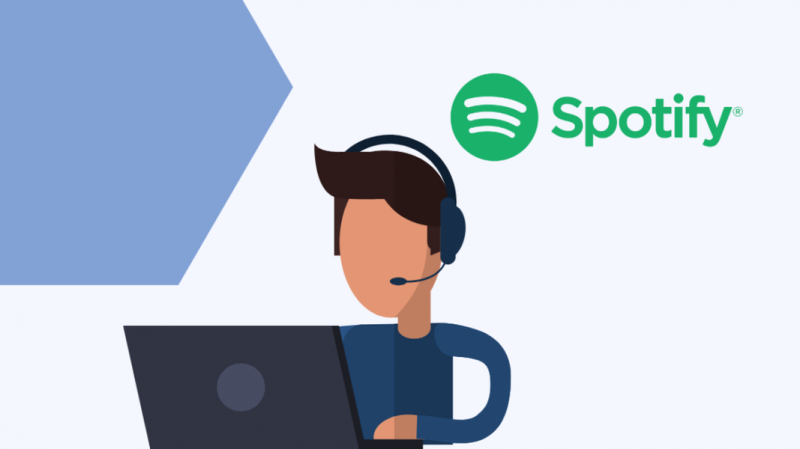
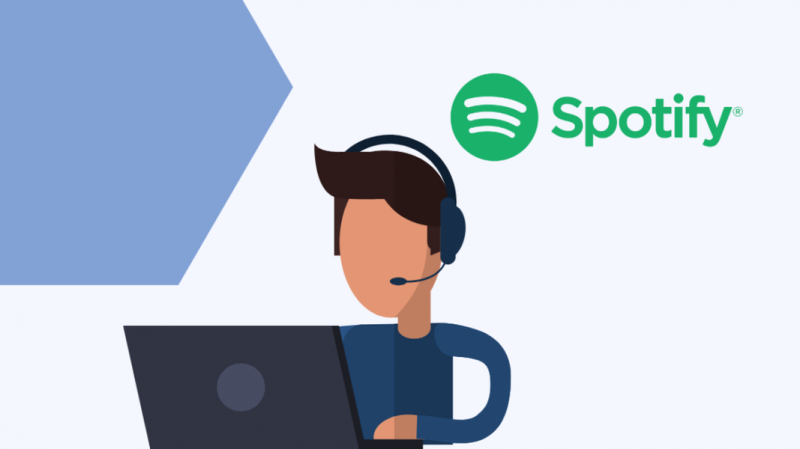
동일한 문제가 계속 발생하면 스포티파이 지원 팀. 당신은 그들의 웹 사이트 .
또한 Spotify 커뮤니티에서 문제에 대한 솔루션을 찾을 수 있습니다. 여기에서는 사용자가 자신의 경험과 효과적인 문제 해결 방법을 게시할 수 있습니다.
Spotify 음악 앱의 대안
Spotify 음악 구독 앱에서 전환을 고려 중인 경우 고려할 수 있는 몇 가지 대안을 제공했습니다.
유튜브 뮤직
YouTube Music은 5천만 곡 이상의 노래를 제공하는 무료 음악 스트리밍 플랫폼입니다.
그러나 광고 없이 사용하려면 YouTube Music Premium 서비스를 월 .99에 구매하세요.
아마존 뮤직
Amazon Music은 또 다른 인기 있는 음악 스트리밍 앱입니다. 특정 제한 사항이 있는 무료 요금제를 사용할 수 있습니다.
Amazon Prime 구독을 구매한 경우 Amazon Prime Music에 액세스할 수 있습니다.
요금제를 업그레이드하고 매월 .99에 Amazon Music Unlimited를 이용할 수도 있습니다.
디저
Deezer는 덜 인기 있는 앱입니다. 그러나 스트리밍할 수 있는 노래는 7,300만 곡 이상입니다.
무료 버전은 스위치 광고와 함께 제공됩니다. 언제든지 유료 플랜으로 광고 없이 사용하도록 선택할 수 있습니다.
요금제는 월 .99에서 .99 사이입니다.
판도라
가장 오래된 구독 기반 음악 응용 프로그램 중 하나입니다. 다양한 음악, 팟캐스트 및 라디오 스트리밍을 제공합니다.
그들의 계획은 .99부터 시작하여 한 달에 .99까지 올라갑니다. 그것은 Pandora에 대한 추가 브라우니 포인트를 확실히 획득하는 한 달의 무료 평가판 기간을 제공합니다.
조수
Tidal은 진정한 음악 팬을 대상으로 하는 고품질 음악 스트리밍을 제공합니다. 무료 플랜에서는 최상의 오디오 품질을 얻을 수 없습니다.
월 .99의 HiFi 요금제 또는 월 .99의 HiFi Plus 요금제를 선택할 수 있습니다. 여기서도 30일 무료 평가판 기간이 제공됩니다.
당신은 또한 독서를 즐길 수 있습니다
- Spotify를 Google Home에 연결할 수 없음: 몇 초 만에 수정하는 방법
- Spotify에서 누가 당신의 재생 목록을 좋아했는지 확인하는 방법: 우리는 조사를 했습니다.
- Panera에 Wi-Fi가 있습니까? 몇 초 만에 연결하는 방법
- Hulu에 HBO Max를 추가하는 방법: 알아야 할 모든 것
결론
여기에 언급된 문제 해결 방법 외에도 많은 기능을 제한하기 때문에 장치의 배터리 절약 모드가 비활성화되어 있다는 점에 유의해야 합니다.
Spotify 앱에서 크로스페이드 기본 설정을 끌 수도 있습니다.
경우에 따라 이러한 기능으로 인해 앱 속도가 느려지고 응답하지 않을 수 있습니다.
때때로 문제는 인터넷 연결에 있을 수 있습니다. 의심을 없애려면 장치를 다른 네트워크에 연결해 보십시오. Spotify 앱이 제대로 작동하면 일부 네트워크 문제가 발생할 수 있습니다.
자주 묻는 질문
Spotify 응용 프로그램이 내 컴퓨터에서 작동하지 않는 이유는 무엇입니까?
Spotify 앱은 기술적 결함이나 사소한 결함으로 인해 작동하지 않을 수 있습니다. 문제를 해결하려면 기기의 작업 관리자에서 앱을 닫으세요.
Android 휴대전화에서 Spotify 앱을 재설정하려면 어떻게 해야 하나요?
Android 기기에서 Spotify 앱을 재설정하려면 앱 데이터를 지웁니다. 설정 > 앱 > Spotify > 데이터 지우기로 이동합니다.
Spotify 앱에서 데이터를 지우면 어떻게 됩니까?
Spotify 앱에서 데이터를 지우면 앱이 재설정됩니다. 모든 다운로드 및 저장된 데이터가 삭제됩니다. Spotify 계정에도 로그인해야 합니다.